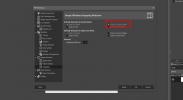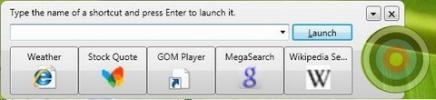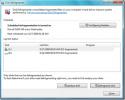Kaip pridėti „Ieškoti Google“ dešiniuoju pelės mygtuku spustelėkite kontekstinį meniu „Microsoft Edge“
Pirmaujančios stalinių kompiuterių žiniatinklio naršyklės turi galimybę dešiniuoju pelės mygtuku spustelėkite kontekstinį meniu, kad galėtumėte greitai nusiųsti paieškos terminą į numatytąjį paieškos variklį. Kadangi „Google“ yra tinkamiausias paieškos variklis beveik visiems, ši parinktis yra plačiai žinoma kaip kontekstinio meniu parinktį „Ieškoti„ Google “, nors ji gali būti naudojama beveik bet kuriai paieškai variklis. „Microsoft Edge“ šios galimybės dar neturi. Galite pakeisti numatytąjį „Microsoft Edge“ paieškos variklį į kokį tik norite, tačiau ši parinktis nebus rodoma, net „Bing“. Jei, kaip ir dauguma pasaulio, jūsų mėgstamiausias paieškos variklis yra „Google“, dešiniuoju pelės mygtuku spustelėkite kontekstinį meniu galite pridėti parinktį „Ieškoti Google“, naudodami „Google“ kontekstinio meniu kraštas pratęsimas.
„Google Context Menu Edge“ galima rasti „Github“. Plėtinio nėra „Windows Store“, todėl turėsite tai padaryti įgalinti plėtinių kūrėjo funkcijas „Edge“ ją įdiegti.
Procesas yra gana paprastas; eikite į about: flags ir įgalinkite plėtinių kūrėjo funkcijas. Iš naujo paleiskite kraštą.
Atsisiųskite „Google“ kontekstinio meniu kraštą ir ištraukite. Atidarykite kraštą ir spustelėkite mygtuką Daugiau ir eikite į plėtinius. Spustelėkite „Įkelti plėtinį“ ir pasirinkite aplanką, kuriame yra plėtinys.
Pridėję galite pasirinkti tekstą ir spustelėkite jį dešiniuoju pelės mygtuku. Kontekstiniame meniu bus parinktis „Ieškoti„ Google “. Pasirinkite jį, jei norite ieškoti pasirinkto teksto „Google“.

Plėtinys turi vieną apribojimą; jei jūsų pasirinktame tekste yra simbolis &, viskas, kas bus po jo, nebus įtraukta į paieškos terminą. Pvz., Jei pasirinksite „Ben & Jerry“ ir pasirinksite „Ieškoti su Google“, paieškos varikliui bus išsiųstas tik „Benas“.
„Google“ kontekstinio meniu kraštas yra nepatikrintas kūrėjas, todėl kiekvieną kartą atidarę kraštą turėsite jį vėl įjungti. Plėtinys sukurtas tik „Google“ ir jūs negalite prie jo pridėti pasirinkto paieškos variklio. Taip pat beta versija, todėl galite tikėtis kelių klaidų. Savo ruožtu ji veikė nepriekaištingai.
Atsisiųskite „Google“ kontekstinio meniu kraštą
Paieška
Naujausios žinutės
Kaip pakeisti numatytuosius nustatymus „GIMP“ sistemoje „Windows 10“
GIMP yra sudėtinga programa ir todėl joje yra nemažai nustatymų, ku...
Kaip greitai valdyti ir paleisti sparčiuosius klavišus, naudojant
Ar turite įdiegę šimtus programų, net šimtas piktogramų yra visame ...
„Windows 7“ sistemos priežiūros įrankiai
Šiandien apžvelgsime integruotus įrankius, kurie yra prieinami sist...